MX Kaydı Nedir ? MX Kaydı Nasıl Oluşturulur ?
MX kayıtları, bir mail hesabı içerisine gelen e-postaları kullanıcıların e-posta hesaplarını barındırmakta olduğu sunucuya yönlendirmeye sağlar. Bununla beraber alan adınız ile ilişkilendirilmiş olan DNS kayıtlarıdır. MX kayıtları birden çok olabilir. Birden fazla olan kayıtlar içerisinde 10, 20 vb. değerler aracılığı ile önceliği belirtir.
Örnek olarak herhangi bir kullanıcıya mail gönderildiği zaman ilgili olan e-posta hesabının alan adı kısmına ait DNS kayıtları içerir. Bu kayıtların içerisinde bulunan MX kayıtlarından önce ise 10 değeri ile öncelik kısmı belirtilen MX kayıtlarına ait sunucu kontrol edilir. Eğer bu sunucu erişim yoksa 20 vb. değerinde belirtilmiş olan sunucular da erişim kontrol edilir. Böylece bir e-posta sunucusu çöktüğü zaman diğer sunucular aracılığıyla ‘’Load Balance’’ ile mail kullanımına da sorunsuz bir şekilde devam etmektedir.
G Suite MX Kaydı ( GMAIL )
E-posta hesaplarını gmail aracılığı ile yönetebilmek adına ve Google aracılığıyla oluşturulmuş olan G-Suite uygulamasını da geliştirmiştir. G-Suite e-posta hesapları adına, yani alan adlarınıza tanımlamış olduğunuz e-posta hesaplarını, bu uygulama aracılığı ile kullanabilirsiniz.
Yandex MX ve SPF Kaydı (YANDEX)
MX kaydının ayarlanması adına genel talimatlar aşağıdaki şekildeki gibidir:
MX kaydı alan adlarınız için e-posta toplamakta olan sunucuyu belirler. Yandex sunucusunun e-postalarınızı işleyebilmesi adına gerekli olan sunucu adını belirtecek bir özel MX kaydının oluşturulması gerekiyor.
Yandex sunucusunun MX kaydı oluşturulmadan önce kullanmakta olduğunuz adreslerin işlemesini istiyorsanız ilgili olan alan adı için aynı adreslerin oluşturulması gerekir. Ayrıca e-posta hesaplarınızı da bütün e-postalarla beraber içeri aktarabilirsiniz.
Alan adınızı Yandex sunucuları içerisine devir ettiyseniz MX imzaları otomatik bir şekilde ayarlanır. Bu imzanın parametrelerini Kurumlar adına Mail DNS editörü içerisinde görüntüleyip ayarlayabilirsiniz.
MX Kaydı Nasıl Yapılır ?
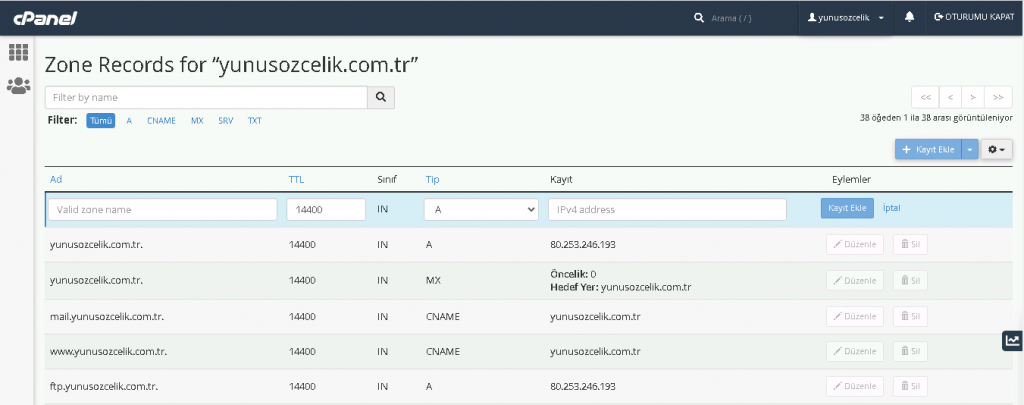
MX kayıtlarınız, e-posta hizmetlerini de içeren bir mail hosting hizmeti almanız halinde, hizmetlerinizin kurulumu sırasında otomatik bir şekilde tanımlanacaktır. Fakat sunucu hizmetleri satın alıyorsanız veya hosting hizmetlerinizde ki e-posta yerine Yandex, Gmail gibi mail servislerini kullanıyor olabilirsiniz. Bu durumda MX kayıtlarınız ise manuel olacak bir şekilde düzenlenmesi gerekmektedir. cPanel üzerinden aşağıda belirtilen adımlar izlenerek MX kayıtlarınızı değiştirebilir ve kontrol edebilirsiniz:
- İlk olarak Kullanıcı adı ile birlikte şifrenizi de doğru girerek cPanel içerisine giriş yapınız.
- cPanel’e giriş yapıldıktan sonra ‘’DOMAINS’’ kısmının altından ‘’Zone Editör’’ seçeneğine tıklayın.
- Açılan ekran üzerinde alan adınızın yan tarafındaki ‘’Manage / Yönet’’ sekmesine tıklayın. Ardından mevcut olan DNS kayıtlarını listeleyin.
- Daha sonrasında ‘’Kayıt Ekle / Add’’ sekmesine tıklayın ve kayıt ekleme kısmını aktif bir hale getiriniz.
- Açılan kısımda Type olarak MX’i seçtiğiniz zaman ‘’Destination/Hedef’’ ve ‘’Priority/Öncelik’’ şeklinde iki alan açılacaktır. Priority kısmına MX kayıtlarınızı için belirlemiş olduğunuz öncelik değerini giriniz. Destination kısmına ise tam alan adınızı yazın.
MX Doğrulaması Yapma
- Adım: Alan barındırıcınız içerisinde oturum açın
- G Suite Kurulum Sihirbazı’nızı açık bırakın.
- Yeni bir tarayıcı penceresi açarak yeni bir sekme üzerinde DNSimple sitesine gidin.
- DNSimple ana sayfa kısmının sağ üst tarafındaki Login (Giriş) seçeneğini tıklayın.
- DNSimple üzerinde alanınızı satın alırken oluşturmuş olduğunuz e-posta adresini ve beraberinde şifreyi girin.
- Log in (Giriş yap) seçeneğine tıklayın.
Hesap bilgilerinizi bilmiyorsanız eğer şifrenizi sıfırlayabilir ya da DNSimple destek ekibine bir e-posta gönderebilirsiniz.
- Adım: DNS kayıtlarınız içerisine gidin
DNSimple Kontrol Paneliniz üzerinde, G Suite için doğrulamayı istediğiniz alanın yan kısmındaki DNS seçeneğini tıklayın.
- Adım: Mevcut olan MX kayıtlarını silin
- MX kayıtları içerisine ilerleyin.
- İlk MX kaydının yan tarafındaki Sil’i tıklayın.
- Kaydı silmek istediğinizi onaylamak adına Delete record (Kaydı sil) kısmına tıklayın.
- Tüm MX kayıtları kaldırılana dek 2. ve 3. adımları doğru bir şekilde tekrarlayın.
Sonraki adımda ise yeni MX kayıtları ekleyeceksiniz. - Adım: G Suite MX kayıtlarınının eklenmesi gerekir.
Eklemeniz gereken kayıtlar
ASPMX.L.GOOGLE.COM
Öncelik sırası : 1
ALT1.ASPMX.L.GOOGLE.COM
Öncelik sırası :5
ALT2.ASPMX.L.GOOGLE.COM
Öncelik sırası :5
ALT3.ASPMX.L.GOOGLE.COM
Öncelik sırası :10
ALT4.ASPMX.L.GOOGLE.COM
Öncelik sırası :10
Bazı kayıt operatörleri, MX sunucularının adresi üzerindeki .COM kısmının sonuna bir tane nokta eklemenizi gerektirir.
- Records (Kayıtlar) sayfası üzerinde Add record (Kaydı ekle) sekmesine tıklayın ve MX’i seçin.
- Name (Ad) ismini boş bırakın.
- Mail Server Host (Posta Sunucusu Barındırıcısı) alanı üzerine ASPMX.L.GOOGLE.COM yazın.
- Priority alanı üzerine 1 girin.
- TTL alanı üzerinde 1 hour (1 saat) varsayılacak olan değeri bırakın.
- Add Record (Kaydı Ekle) sekmesine tıklayın.
- 1-6 arasındaki adımları tekrarlayarak yukarıda yer alan tabloda geri kalan MX sunucularının adres değerlerini girin. Ardından Priority değerlerini de uygun bir şekilde ayarlayın.
- Alanınızı daha önce ise başka bir yöntemle (TXT kaydı, HTML dosyası veya meta etiketi gibi) doğrulama yaptıysanız bu adımı atlayın.
Alanın Doğrulanması Gerekiyorsa
- Yönetici konsolu üzerinde Doğrulama kodunuzu alın. Ardından bölüm kısmına gidin ve daha sonrasında Kopyala düğmesini tıklayın.
- Değeri, Değer/Yanıt/Hedef sütunu içerisine yapıştırın.
- Kayıt önceliğinin Düşük ya da 15 veya daha yüksek olan bir değere ayarlandığınızdan da emin olun.
Not: Kayıt operatörünüz doğrulama kodlarını reddederse .com bölümünün sonunda yer alan noktayı silmeyi deneyin.
- Adım: Google üzerinde yeni bir MX kayıtlarınızı bulmasını isteyin.
- Google Yönetici konsolu hesabınız üzerinde bir oturum açın.
Geçerli hesabınızı (xxxxxxxxx@gmail.com) değil. Bir yönetici hesabını kullanarak da oturum açın. - Onaylamak için ise kutuları işaretleyin:
- Kuruluşunuzdaki mevcut olan bütün e-posta adresleri adına hesap oluşturdunuz.
- Eski e-posta sağlayıcınız üzerinden de ileti almayı durdurmaya veya iletilerinizi Google Workspace üzerinde almaya hazırsınız.
- Devam’ı tıklayın.
- Bir sonraki sayfanın en alt tarafına gidip Gmail’i Etkinleştir’i tıklayın.
MX-kaydı
MX kaydı, sunucuya, sizlerin alan adınız adına kabul edilen mailleri işaret eder. E-postanızın Yandex sunucuları tarafından işlenmesini sağlamak adına, bu sunucu içerisine işaret eden MX kaydının oluşturulması gerekir. Alan adını eğer ki Yandex sunucularına atadıysanız, MX kaydının otomatik bir şekilde yapılandırılır.
MX Kaydını Yapılandırma Hakkında Genel Talimat
![]()
- Sizlere DNS servisi sağlamakta olan şirketin internet sitesi üzerindeki kontrol paneli içerisine giriş yapın.
- Alan adını Yandex sunucularına eğer atadıysanız Connect DNS editörü içerisine gidin.
- Mevcut olan MX kayıtlarını silin.
- Aşağıdaki alan değerleriyle yeni olan bir MX kaydı oluşturun.(farklı kontrol panelleri üzerinde içerisine değer girilecek olan alanların isimleri farklılık gösterebilir):
- Değer — mx.yandex.net.
Kontrol paneliniz varsayılan olarak üzerine eklemiyorsa dahi, sunucu isminin sonunda yer alan nokta mutlaka konulmalıdır. - Öncelik — 10
Öncelik değeri olarak eğer 10 kontrol paneli üzerinde sağlanmaz ise sıfırdan farklı olarak herhangi bir öncelik sayısı belirtilmelidir. - Alt alan adı (ya da Host) — @
Bazı kontrol panelleri üzerinde @ işareti kısmına alan adınızı belirtmeniz gerekir. (örneğin, example.org.). Eğer @ ya da alan adını belirleyemiyorsanız da bu alanı boş bırakın.
Bu alan kontrol paneli üzerinde bulunamıyorsa, herhangi bir şey belirtmenize gerek yoktur. - TTL alanının doldurması gerekirse, 21600 yazın.
- Değer — mx.yandex.net.







